101教育ppt怎样安装和使用
101教育ppt是一款非常方便快捷备课的一款软件,如何来使用呢?
操作方法
- 01
首先,在网上下载好101教育ppt.
- 02
我们下载好软件之后,找到里面的exe文件,双击打开安装包,我们先选择安装语言,在里面选择简体中文,然后选择下一步。

- 03
然后选择安装模式,如果没有什么别的需求可以选择快速安装。或者我们可以点击自定义安装,修改里面的设置。
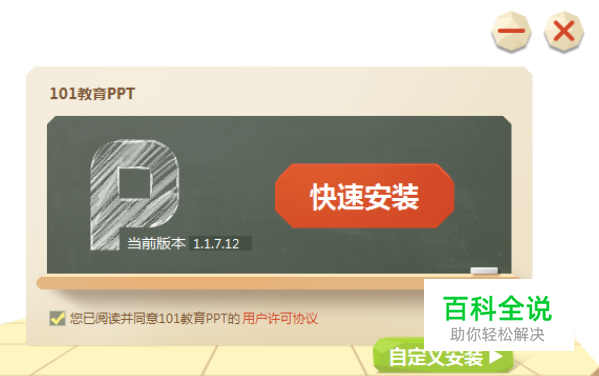
- 04
点击自定义安装之后,软件可以让我们选择安装位置,在里面我们点击后面的浏览,修改文件安装路径,尽量避免安装在C盘中,导致系统卡顿,然后我们点击立即安装。

- 05
随后软件就会开始安装,我们等待软件进行安装,最后提示我们安装完成,点击立即体验,完成安装,我们就可以启动软件开始使用了。

使用方法
- 01
启动该软件,界面和通常的PPT类似,只不过多了一些备课的菜单。单击我要备课,进入课件制作初始化设置。

- 02
一般要设置的内容由学段,年级,学科,版本,单元章节等,如果原来备过课,默认的保留原来的设置,通过单击前进、后退箭头可以进入相应的章节。如果现在要改变课程,单击切换按钮即可。

- 03
我现在选择中小学学段,代号是K12,单击相应的图标,进入下一步。
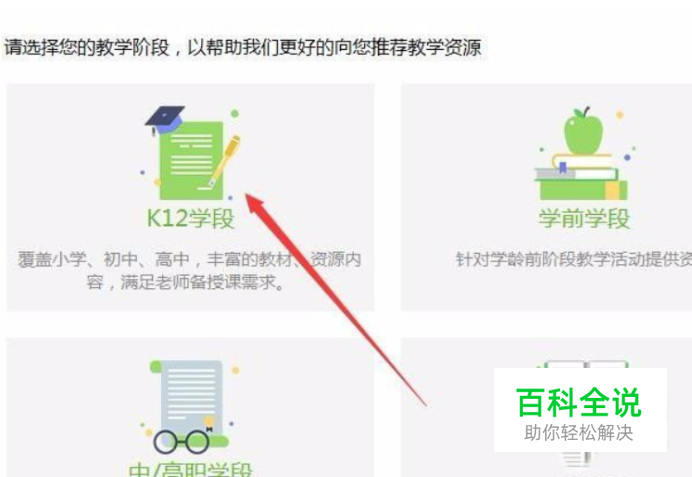
- 04
年级、学科和版本分别选择:7年级、数学、北师大版本,进入下一步。

- 05
选择ppt模板章节,第一章丰富的图形世界,从三个方向看物体的形状。这样课程就选择好了,单击开始制作按钮。

- 06
系统要一些现成的资源可以直接导入使用,比如说课件,还有参考资源比如教案和电子教材。单击插入可以导入课件。
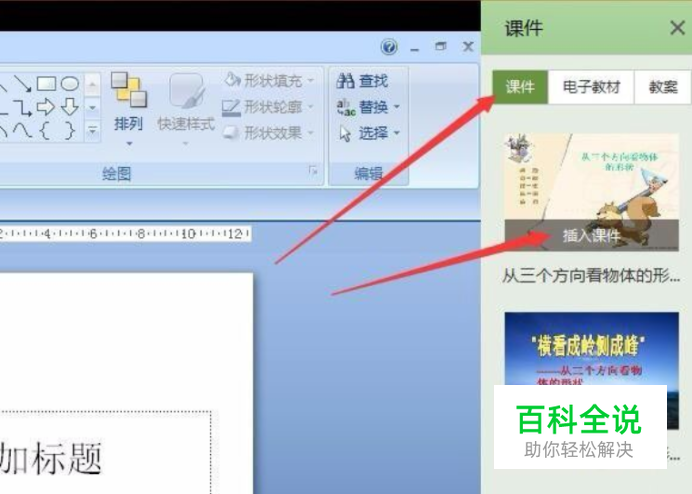
- 07
除了第一张幻灯片是空白幻灯片外,其余的都是刚刚导入的幻灯片,如果第一张不需要,可以删除掉。

- 08
导入PPT课件后,可以进行修改,包括文字、内容和图片以及音频和视频等。然后进行播放预览,如果满意就可以进行保存以备课堂使用。保存的方法和普通PPt文件类似。

赞 (0)

